제 홈페이지는 next.js로 만들어져 있습니다.
여기의 Project탭과 Career탭을 작은 웹 페이지지만 SSG로 pre-rendering해보고 싶어서 하게 되었습니다.
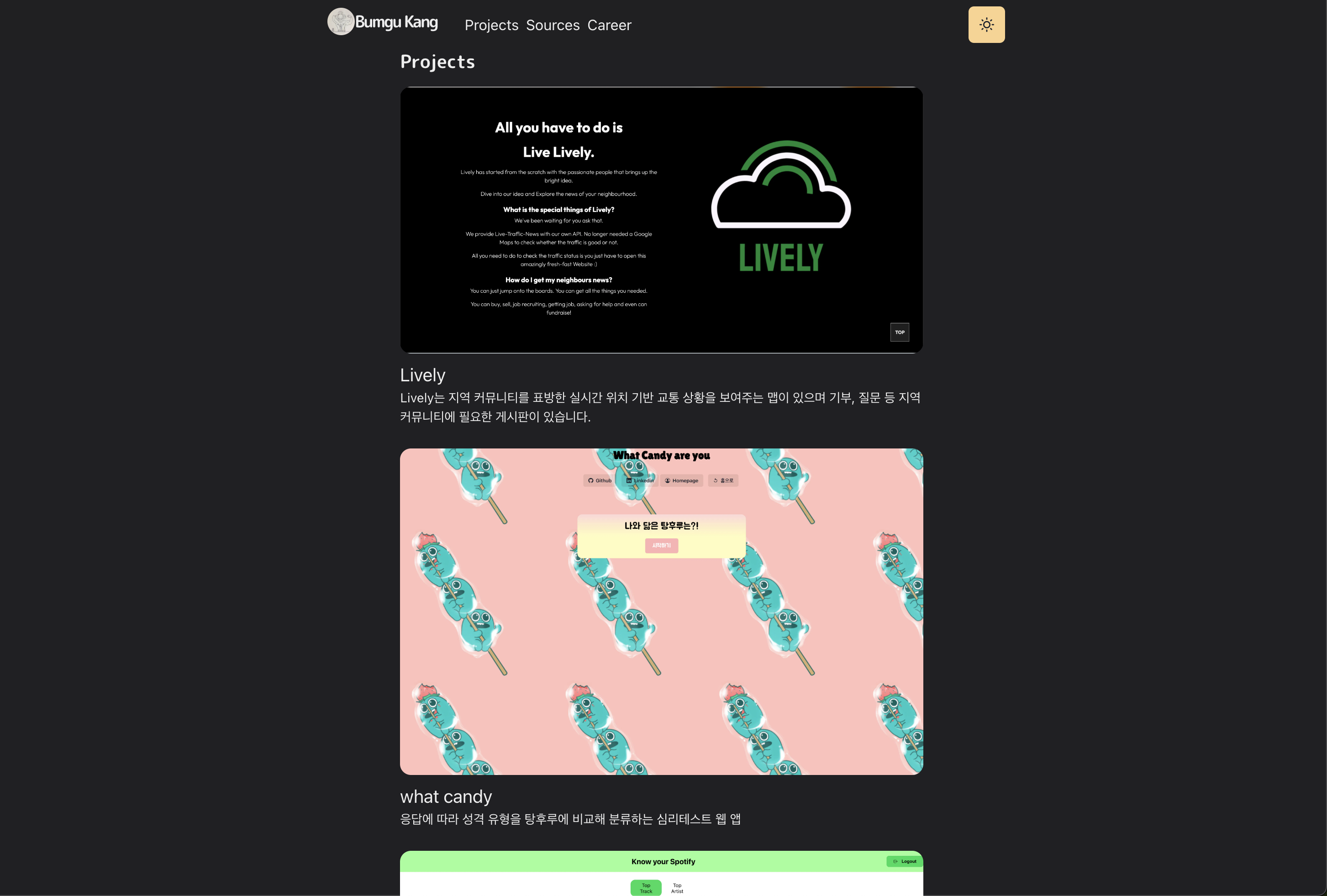
이 페이지에 적용 해보겠습니다.
- 개발환경
Next.js 13
Typescript
1. 기존의 코드
import thumbnailLively from '../public/images/works/Lively_main.png';
import thumbnailWhatCandy from '../public/images/works/whatCandy.png';
import thumbnailSpotify from '../public/images/works/know-your-spotify.png';
const Projects = () => {
return (
<Container>
<Heading as="h3" fontSize={20} mb={4}>
Projects
</Heading>
<Layout title="works">
<Section>
<ProjectGridItem title="Lively" thumbnail={thumbnailLively} gitRepo="Lively">
설명 ~~~...
</ProjectGridItem>
</Section>
<Section>
<ProjectGridItem title="what candy" thumbnail={thumbnailWhatCandy} gitRepo="what-candy">
설명 ~~~...
</ProjectGridItem>
</Section>
<Section>
<ProjectGridItem title="know your Spotify" thumbnail={thumbnailSpotify} gitRepo="know-your-spotify">
설명 ~~~...
</ProjectGridItem>
</Section>
</Layout>
</Container>
);
};기존엔 이와 같이 컴포넌트에 props 값을 넘겨주고 렌더링 했습니다.
SSG를 적용하기 위해 해야할 것은
- type 정의 (typescript)
- 데이터 준비하기 (props값, 설명)
- 페이지 컴포넌트에서
getStaticProps()로 데이터 패칭 getStaticProps()의 반환값으로 렌더링
입니다. 우선 데이터를 준비하겠습니다.
2. 타입 정의
types폴더를 만들어서 그 안에 타입을 정의 하겠습니다.
ProjectGridItem컴포넌트에 필요한 속성은
title : 프로젝트 제목
thumbnail : 프로젝트 썸네일
description : 프로젝트 설명 (썸네일밑에)
gitRepo : 클릭시 이동할 깃허브 주소
type GridItemProps = {
title: string;
thumbnail: StaticImageData;
description: string;
};
export type WorkGridItemProps = GridItemProps & {
gitRepo: string;
};Career페이지도 있지만, Career페이지에는 gitRepo속성이 필요하지 않아서 GridItemProps를 선언하고 확장하는 방식으로 WorkGridItemProps타입을 정의했습니다.
3. 데이터 준비
원래 Project페이지에 넣어줬던 값들을 따로 빼서 배열의 형태로 관리하겠습니다.
import { WorkGridItemProps } from '../../types/types';
import thumbnailLively from '../../public/images/works/Lively_main.png';
import thumbnailWhatCandy from '../../public/images/works/whatCandy.png';
import thumbnailSpotify from '../../public/images/works/know-your-spotify.png';
export const projectGridItemData: WorkGridItemProps[] = [
{
title: 'Lively',
thumbnail: thumbnailLively,
gitRepo: 'Lively',
description: 설명...
},
{
title: 'what candy',
thumbnail: thumbnailWhatCandy,
gitRepo: 'what-candy',
description: 설명...
},
{
title: 'know your spotify',
thumbnail: thumbnailSpotify,
gitRepo: 'know-your-spotify',
description: 설명...
},
];2번에서 정의한 WorkGridItemProps타입을 import하고 WorkGridItemProps의 배열 타입임을 선언합니다.
4. getStaticProps()로 데이터 패칭
타입도 정의했고 데이터도 준비했으니 getStaticProps()를 사용해 데이터를 받아오겠습니다.
import { projectGridItemData } from '../data/projects/projectData';
import { WorkGridItemProps } from '../types/types';
export const getStaticProps: GetStaticProps = () => {
return {
props: { projectGridItemData },
};
};fetch나 axios를 이용해 통신을 할 일은 없고, 폴더의 정적인 데이터를 가져오기 때문에 import를 하고, getStaticProps()의 반환값으로 넣어줍니다. 이렇게 하면 빌드시점에 getStaticProps()가 실행됩니다.
5. getStaticProps()의 반환값으로 렌더링
props로 받아왔으니 이제 렌더링 해주면 됩니다.
const Projects = ({ projectGridItemData }) => {
return (
<Container>
<Heading as="h3" fontSize={20} mb={4}>
Projects
</Heading>
<Layout title="works">
{projectGridItemData.map((item: WorkGridItemProps, index: number) => (
<Section key={index}>
<ProjectGridItem
title={item.title}
thumbnail={item.thumbnail}
gitRepo={item.gitRepo}
description={item.description}
/>
</Section>
))}
</Layout>
</Container>
);
};데이터를 객체를 담고 있는 배열로 선언했기 때문에 Array.map()함수를 사용해 렌더링 해주었습니다.
이제 Project페이지는 getStaticProps()를 이용한 SSG적용이 완료되었습니다.
6. 코드 전/후 비교
전
const Projects = () => {
return (
<Container>
<Heading as="h3" fontSize={20} mb={4}>
Projects
</Heading>
<Layout title="works">
<Section>
<ProjectGridItem title="Lively" thumbnail={thumbnailLively} gitRepo="Lively">
설명....
</ProjectGridItem>
</Section>
<Section>
<ProjectGridItem title="what candy" thumbnail={thumbnailWhatCandy} gitRepo="what-candy">
설명...
</ProjectGridItem>
</Section>
<Section>
<ProjectGridItem title="know your Spotify" thumbnail={thumbnailSpotify} gitRepo="know-your-spotify">
설명...
</ProjectGridItem>
</Section>
</Layout>
</Container>
);
};
export default Projects;후
export const getStaticProps: GetStaticProps = () => {
return {
props: { projectGridItemData},
};
};
const Projects = ({ projectGridItemData }) => {
return (
<Container>
<Heading as="h3" fontSize={20} mb={4}>
Projects
</Heading>
<Layout title="works">
{projectGridItemData.map((item: WorkGridItemProps, index: number) => (
<Section key={index}>
<ProjectGridItem
title={item.title}
thumbnail={item.thumbnail}
gitRepo={item.gitRepo}
description={item.description}
/>
</Section>
))}
</Layout>
</Container>
);
};
export default Projects;마무리
저의 경우에는 페이지에 넣어줄 컴포넌트가 3개밖에 없지만 만약 10개, 20개가 된다면 반복되는 코드가 많아질 것 입니다.
SSG를 적용해 빠른 로딩속도와 SEO, 그리고 데이터를 배열로 받아오기 때문에 Array.map()함수를 사용해 한번으로 줄일 수 있었습니다.
오늘의 포스팅은 여기서 마무리 하겠습니다. 감사합니다.
